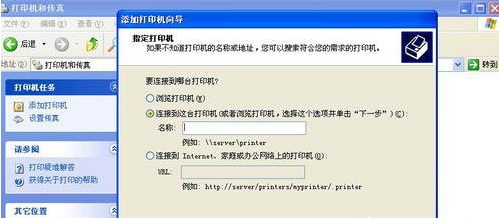我们经常使用打印机的朋友一定知道很多打印机的品牌,本文就为大家介绍一款常见的打印机:佳能打印机。
佳能打印机在我们的生活中经常见到,它强大的性使我们在选择打印机时,经常会将它作为首选。当然,我们在选择它的同时,更重要的是要知道如何使用它。我们在使用佳能打印机打印时,是可能会遇到一些问题的。因此,接下来小编为大家介绍佳能打印机怎么用及佳能打印机好不好。
佳能打印机怎么用
1、从佳能官网上下载打印机驱动及名为ToolBox软件,并安装。
2、打开电脑、打印机,将打印机的功能选择到扫描,并把要扫描的物件放在玻璃扫描平台上。最后将打印机扫描储存选项选择为你的计算机,打开toolbox软件。
3、点击开始,打印机便会开始工作,随后便会自动将文件传送至你的电脑。选择不同的扫描质量,会生成不同清晰度的文件,传送的时间也会有所不同。
4、生成文件所在的位置,可以调整至你所需要的磁盘路径,默认的路径在我的图片里面。最后是查看扫描生成的文件是否满意,不满意可删除重来。
佳能打印机好不好
一、外观设计
在佳能打印机中,有许多款性能配置都很不错的产品,佳能iP8780就是其中的一款经典之作。佳能iP8780整体为沉稳的黑色,机身特别宽大,看上去非常大气典雅。机身四周为黑色细磨砂表面,而机身顶部的两个翻盖表面却采用不同的材质。
顶部翻盖表面除了使用佳能系常见的钢琴烤漆之外,在外层增加了由圆点和方框组成的花纹。这种钢琴烤漆加上纹理的上盖板既让机身显得富于变化,又避免成了指纹采集器。
打开前面板,呈现给我们的是四段式出纸托盘。这样的托纸盘厚而且宽大,能够更好地承托照片纸。而抽拉式设计非常精巧,拉出时长度足够长,推入时又完全收纳于机身。机身顶部后盖板打开,同样是抽拉式的进纸托盘,只不过采用了三段式结构。
二、功能介绍
1、色彩绽放
佳能在iP8780的墨水系统由染料青色C、品红色M、黄色Y、黑色BK、灰色GY和颜料黑色BK组成的6色独立式双黑墨水系统。六色墨水让打印照片的色彩更加丰富,层次过渡更加自然,细节表现更加优秀。佳能iP8780仍然沿用了FINE打印头技术,大大降低了照片的颗粒感和提高了照片打印速度,这在A3幅面的照片打印上会有更明显的体验。
2、驱动安装
除了驱动程序之外,佳能iP8780随机附赠了丰富的软件,包括My Image Garden照片管理和打印软件、Easy-WebPrint EX网页编辑和打印软件、Quick Menu佳能软件快速启动栏和My Printer打印机监控及维护软件。
驱动安装有两个选项,一是无线连接,二是USB连接。佳能iP8780支持无线WIFI打印,从驱动安装开始就给了我们清晰的提示,非常人性化。在这里我们先用USB连接方式安装驱动。
佳能iP8780的打印机驱动程序在安装过程中有清晰的图像提示,提醒我们在恰当的时候将打印机电源打开、将USB线连接到PC。在安装完佳能iP8780的驱动后,我们就可以在控制面板的打印机项目看到已经连接的打印机了。右键打印机名称选择属性,我们就可以看到丰富的功能选项了。
3、自动对齐打印头
对于一款照片打印机来说,在开始使用之前执行打印头对齐是必要的步骤。佳能iP8780实现自动打印头对齐和手动打印头对齐,而自动打印头对齐方式更加智能。
从喷嘴检查图案中,我们将会看到颜料黑色墨水PGBK打印线条而其余五色墨水打印色带的检查图案,这与上文我们提到的佳能iP8780六色墨水的作用是一致的。
4、支持无线连接打印
佳能iP8780支持WIFI无线连接打印,这样我们的家居空间和办公空间就不需要在考虑连接线缆的处理问题。使用佳能iP8780进行WIFI连接,需要操作机身的无线设置按键,并遵照无线驱动安装中的提示一步一步执行。
操作佳能iP8780和无线AP的详细步骤,在驱动安装中有详细图文介绍,这里就不作详细介绍了。值得提醒的是使用WPS方式建立从打印机到无线AP的连接,需要先操作打印机,再操作无线AP。
关于佳能打印机怎么用及佳能打印机好不好就介绍到这里了,我希望它对每个人都有用,我欢迎大家继续关注回收啦,回收啦提供上门电脑回收、笔记本回收、服务器回收等业务。